本篇文章將介紹在iPhone/iOS版TradingView中設置K線形態「Harami Cross-Bullish(十字胎-看漲)」的方法。
這個K線形態是可以自動檢測出十字胎形態的指標。
在出現十字胎形態的地方會顯示有「HC(Harami Cross)」的藍色標籤,可以一目了然的查看到在圖表中出現的位置。

十字胎-看漲(Harami Cross-Bullish)
什麼是十字胎-看漲
十字胎形態是由2根連續的K線所形成的形態。
這是孕育形態中的一種,在第1根K線的實體範圍內出現第2根十字線時被稱為十字胎。
十字胎分為看漲和看跌,如果第1根K線是陰線的話屬於看漲。
當在低價為區域出現十字胎-看漲時,代表將要轉換為上漲趨勢。
與這個K線形態相反的是十字胎-看跌。
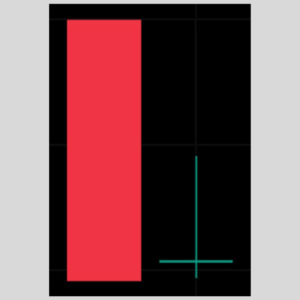
十字胎-看漲(Harami Cross-Bullish)
在圖表中添加十字胎-看漲的方法
啟動iPhone版TradingView,點擊底部導航(介面最下方)中的「圖表」。
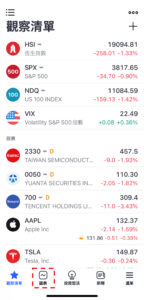
添加HC指標-01
轉移到圖表介面後,點擊下方的「+」圖標。

添加HC指標-02
從顯示的菜單中點擊「指標」。
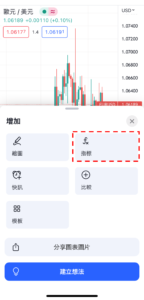
添加HC指標-03
在接下來的介面中點擊「技術分析」。
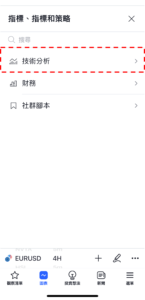
添加HC指標-04
轉移到技術介面後,點擊上方按鈕中的「形態」,從形態一覽中選擇「Harami Cross-Bullish」。
最後點擊介面右上方的「×」圖標返回到圖表介面,就可以看到有顯示Harami Cross-Bullish。
另外,在形態介面中分類為「圖表形態」和「K線形態」,Harami Cross-Bullish屬於K線形態。
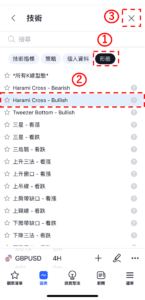
添加HC指標-05
十字胎-看漲設置介面的使用方法
點擊圖表左上方的K線形態名稱,或者直接點擊所顯示十字胎-看漲的標籤,然後點擊在指標名稱右邊顯示的齒輪狀圖標就可以顯示設置介面。

HC指標的設置
十字胎-看漲的設置視窗分為「輸入」、「樣式」、「可見性」,可以在視窗上方的標籤中進行切換。
全部設置完成後,點擊「確認」。
另外,點擊「確認」左邊的「…」,還可以重置和保持設置。
輸入
在「輸入」中可以設置檢測十字胎-看漲的方法和標籤顏色。
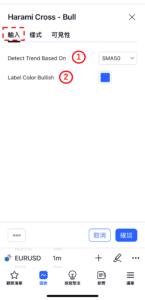
HC指標的設置-輸入
①Detect Trend Based On
選擇檢測趨勢的方法。
預設值為「SMA50」。
・SMA50(使用50週期的簡單移動平均線進行檢測)
・SMA50, SMA200(使用50週期和200週期的簡單移動平均線進行檢測)
・No detection(不考慮趨勢,只檢測K線形態)
②Label Color Bullish
可以設置在檢測出十字胎-看漲時所顯示標籤顏色和不透明度。
樣式
在「樣式」中可以設置檢測出十字胎-看漲位置的背景顏色,以及是否顯標籤。

HC指標的設置-樣式
①Background Color
設置是否顯示出現十字胎-看漲位置的背景顏色。
另外,還可以修改背景的顏色和不透明度。
②Labels
設置在出現十字胎-看漲位置是否用標籤顯示。
③精確度
在K線形態中不需要設置。
可見性
在「可見性」中,可以根據時間週期設置是否顯示十字胎-看漲。
只有在勾選框中打勾的時間週期中才可以顯示十字胎-看漲,取消勾選的話就會變更為不顯示。

HC指標的設置-可見性
TradingView教學
介紹電腦(PC)版,手機版(iPhone與Android)的TradingView使用教學內容。